电脑视频出现activemovie window怎么关掉 电脑视频出现activemovie window的解决方法
更新时间:2023-05-22 13:53:00作者:mei
电脑观看视频总频繁出现activemovie window的提示窗口,这要怎么关掉?很多用户对此感到很疑惑,其实方法很简单,进入播放器进行设置即可,本文以腾讯视频为例,和大家分享电脑视频出现activemovie window的解决方法。
具体方法如下:
1、首先在电脑桌面上双击“腾讯视频”。
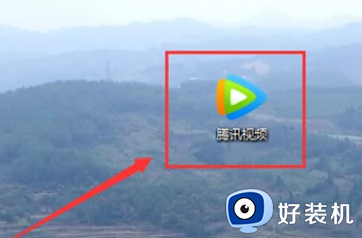
2、打开腾讯视频后,点击右上角菜单图标“三”。
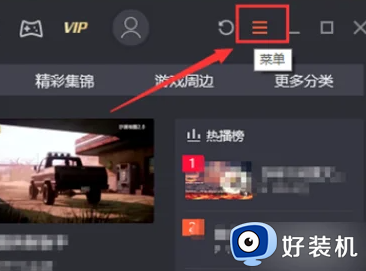
3、然后在弹出的下拉菜单中,找到并点击“设置”选项。
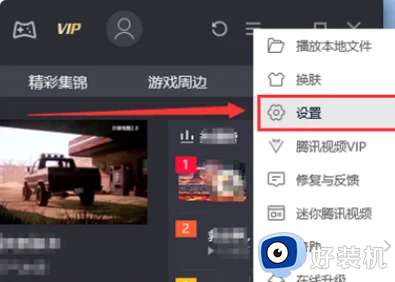
4、接着进入“设置”界面后,点击左侧“播放设置”选项。
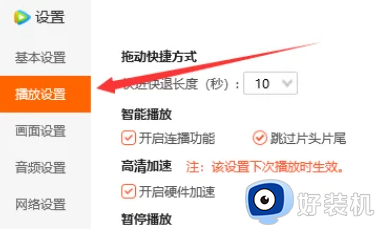
5、进入“播放设置”页面后,在“单窗口播放”下点击“将主界面和播放器合并在一起不同时出现”,使它前面方框中的勾取消掉,就可以了。
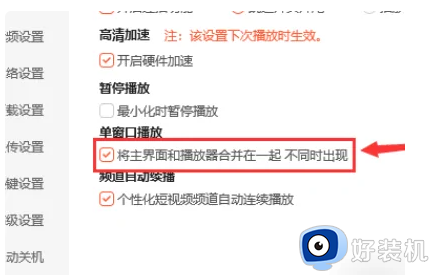
电脑视频出现activemovie window会影响观看体验的,想要流畅的看完整部视频,一起完成上文步骤设置。
电脑视频出现activemovie window怎么关掉 电脑视频出现activemovie window的解决方法相关教程
- b站windows版怎么下载视频 window系统从b站下载视频的方法
- window media player可以倍速吗 window media player调整倍数播放的方法
- 视频黑边怎么去掉 剪映视频黑边如何去掉
- 网页视频看不了是怎么回事 电脑网页视频播放不了怎么解决
- window录屏步骤 windows如何录屏幕视频
- 电脑视频无法播放是怎么回事 电脑视频不能播放如何解决
- pr怎么导出视频 pr导出视频的图文教程
- 网页中不能播放视频怎么办 网页无法播放视频解决方法
- 网页看视频卡为什么 电脑网页看视频卡怎么解决
- windows怎样清除电影和电视播放记录 Windows清除电影和电视播放记录的方法
- 电脑无法播放mp4视频怎么办 电脑播放不了mp4格式视频如何解决
- 电脑文件如何彻底删除干净 电脑怎样彻底删除文件
- 电脑文件如何传到手机上面 怎么将电脑上的文件传到手机
- 电脑嗡嗡响声音很大怎么办 音箱电流声怎么消除嗡嗡声
- 电脑我的世界怎么下载?我的世界电脑版下载教程
- 电脑无法打开网页但是网络能用怎么回事 电脑有网但是打不开网页如何解决
电脑常见问题推荐
- 1 b660支持多少内存频率 b660主板支持内存频率多少
- 2 alt+tab不能直接切换怎么办 Alt+Tab不能正常切换窗口如何解决
- 3 vep格式用什么播放器 vep格式视频文件用什么软件打开
- 4 cad2022安装激活教程 cad2022如何安装并激活
- 5 电脑蓝屏无法正常启动怎么恢复?电脑蓝屏不能正常启动如何解决
- 6 nvidia geforce exerience出错怎么办 英伟达geforce experience错误代码如何解决
- 7 电脑为什么会自动安装一些垃圾软件 如何防止电脑自动安装流氓软件
- 8 creo3.0安装教程 creo3.0如何安装
- 9 cad左键选择不是矩形怎么办 CAD选择框不是矩形的解决方法
- 10 spooler服务自动关闭怎么办 Print Spooler服务总是自动停止如何处理
